excel2010计算移动平均法的教程
2016-11-08
相关话题
Excel中的移动平均法具体该如何计算呢?下面是小编带来的关于excel2010计算移动平均法的教程,希望阅读过后对你有所启发!
excel2010计算移动平均法的教程:
计算移动平均法步骤1:打开原始数据表格,制作本实例的原始数据要求单列,请确认数据的类型。
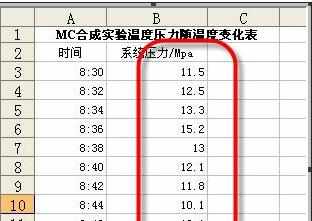
计算移动平均法步骤2:选择“工具”-“数据分析”-“直方图”后,出现属性设置框,依次选择:
输入区域:原始数据区域;如果有数据标签可以选择“标志位于第一行”;
输出区域:移动平均数值显示区域;
间隔:指定使用几组数据来得出平均值;
图表输出;原始数据和移动平均数值会以图表的形式来显示,以供比较;
标准误差:实际数据与预测数据(移动平均数据)的标准差,用以显示预测与实际值的差距。数字越小则表明预测情况越好。

计算移动平均法步骤3:输入完毕后,则可立即生成相应的数据和图表。从生成的图表上可以看出很多信息。

看了excel2010计算移动平均法的教程还看了:
1.excel2010加页码的教程
2.Word2013怎么自动计算表格数据